Den här artikeln beskriver vad makron är i Access-databaser och hur de kan spara tid genom automatisering av uppgifter som du utför ofta. Den förklarar den grundläggande funktionen bakom att skapa och använda makron och går även in på förbättringar av makron i Access.
Vad är ett makro?
Ett makro i Access är ett verktyg som ger möjlighet att automatisera uppgifter och lägga till funktionalitet i dina formulär, rapporter och kontroller. Om du till exempel lägger till en kommandoknapp i ett formulär kopplar du knappens VidKlickning-händelse till ett makro, och makrot innehåller de kommandon du vill att knappen ska utföra varje gång den klickas.
I Access är det användbart att tänka på makron som ett förenklat programmeringsspråk som du skriver genom att bygga upp en lista med åtgärder som ska utföras. När du skapar ett makro väljer du varje åtgärd i en listruta och fyller sedan i den information som krävs för varje åtgärd. Med makron kan du lägga till funktioner för formulär, rapporter och kontroller utan att skriva kod i en VBA-modul (Visual Basic for Applications). Makron är en del av de kommandon som finns i VBA och de flesta tycker att det är enklare att skapa ett makro än att skriva VBA-kod.
Anta att du till exempel vill öppna en rapport direkt från ett av dina datainmatningsformulär. Du kan lägga till en knapp i formuläret och sedan skapa ett makro som öppnar rapporten. Makrot kan antingen vara fristående (ett separat objekt i databasen), och sedan kopplas till knappens VidKlickning-händelse, eller också kan makrot bäddas in direkt i knappens VidKlickning-händelse. Oavsett vilket så körs makrot och rapporten öppnas när du klickar på knappen. Dessa typer av makron kallas vanligtvis användargränssnittsmakron.
Access 2010 var den första versionen som införde konceptet med datamakron. Med ett datamakro kan du automatisera uppgifter och lägga till funktionalitet direkt i tabeller. Datamakron och deras åtgärder kopplas till specifika tabellhändelser, till exempel när du lägger till en ny post i en tabell.
Du skapar ett makro genom att använda Makroverktyget, och ett exempel visas i följande bild.
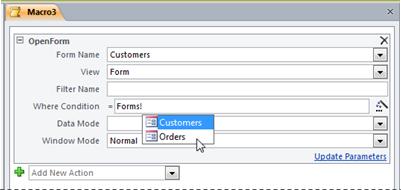
Obs!: Från och med Access 2010 har Makroverktyget omarbetats för att göra det ännu enklare att skapa, ändra och dela Access-makron.
Så här visar du Makroverktyget för användargränssnittsmakron:
-
Gå till fliken Skapa, i gruppen Makron och kod, och klicka på Makro.
Så här visar du Makroverktyget för datamakron:
-
Öppna en tabell i databladsvyn. På fliken Tabell, i grupperna Före händelser och Efter händelser, klickar du på ett av händelsekommandona, till exempel Före ändring eller Efter infogning.
Mer information om Makroverktyget och hur du bygger och testar användargränssnitts- och datamakron finns i de relaterade artiklarna i avsnittet Se även längst ned i den här artikeln.
Makrofunktioner i Access
I tidigare versioner av Access kunde du inte utföra många vanliga funktioner utan att skriva VBA-kod. I de aktuella versionerna av Access har nya funktioner och makroåtgärder lagts till för att eliminera behovet av kod. Det gör det enklare att lägga till funktioner i databasen och gör den säkrare.
-
Inbäddade makron Du har möjlighet att bädda in makron i alla händelser som tillhandahålls av ett formulär, en rapport eller en kontroll. Ett inbäddat makro visas inte i navigeringsfönstret. Det blir en del av formuläret, rapporten eller kontrollen där det skapades. Om du skapar en kopia av ett formulär, en rapport eller en kontroll som innehåller inbäddade makron finns makrona även i kopian.
-
Ökad säkerhet När knappen Visa alla åtgärder inte är markerad i Makroverktyget, är bara de makroåtgärder och KörKommando-argument som inte kräver betrodd status för att köras tillgängliga för användning. Ett makro som skapats med de här åtgärderna körs även när databasen är i inaktivt läge (när VBA förhindras från att köras). Databaser som innehåller makroåtgärder som inte ingår i listan med betrodda – eller databaser som har VBA-kod – måste uttryckligen beviljas betrodd status.
-
Felhantering och felsökning Access tillhandahåller makroåtgärder, inklusive VidFel (liknar ”Vid fel”-uttrycket i VBA) och RensaMakroFel, som gör att du kan utföra specifika åtgärder när fel uppstår medan makrot körs. Med makroåtgärden Stega kan du även använda det stegvisa läget när som helst i ditt makro, så att du kan se hur makrot fungerar en åtgärd i taget.
-
Tillfälliga variabler Med tre makroåtgärder (AngeTempvariabel, TaBortTempvariabel och TaBortAllaTempvariabler) kan du skapa och använda tillfälliga variabler i makron. Du kan använda dem i villkorsuttryck för att styra makron som körs, eller för att överföra data till och från rapporter eller formulär, eller för något annat ändamål som kräver en temporär lagringsplats för ett värde. Dessa tillfälliga variabler är också tillgängliga i VBA, så du kan också använda dem för att kommunicera data till och från VBA-moduler.
Lär dig mer om makroåtgärder
När du arbetar i Makroverktyget kan du få mer information om en åtgärd eller ett argumentet genom att klicka på det och sedan läsa beskrivningen i rutan i det nedre högra hörnet av fönstret Makroverktyget. Varje makroåtgärd har dessutom en hjälpartikel kopplad till den. Om du vill ha mer information om en åtgärd klickar du på åtgärden i åtgärdslistan och trycker på F1.
Se även
Skapa ett användargränssnittsmakro










